Excel for Microsoft 365 غيرت طريقة عمل التعليقات. التعليقات الآن مترابطة، وتسمح لك بإجراء مناقشات مع أشخاص آخرين حول البيانات. الملاحظات مخصصة لتدوين الملاحظات أو التعليقات التوضيحية حول البيانات، وتعمل مثل التعليقات المستخدمة للعمل في الإصدارات السابقة من Excel.
تعليقات
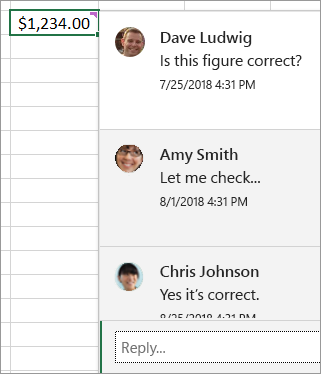
ملاحظات
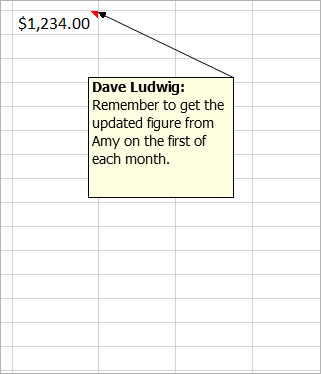
لا تحتوي الملاحظات (التي تسمى سابقًا "تعليقات" في الإصدارات السابقة من Excel) علي مربع رد. الملاحظات هي فقط لإضافة التعليقات التوضيحية أو التذكيرات في الخلايا. إذا لم تكن بحاجة إلى إجراء مناقشة حول البيانات، فاستخدم ملاحظة.
الأسئلة المتداولة
يمكنك النقر فوق تعليق جديد في قائمه النقر بزر الماوس الأيمن، أو في علامة التبويب مراجعة. بعد ذلك، يمكنك أنت والأشخاص الآخرون إجراء مناقشات في البيانات.
إذا اكتمل مؤشر ترابط التعليق، فيمكنك وضع علامة عليه على أنه تم حله. سيظل التعليق قابلا للعرض، ولكن لا يمكن إجراء أي إضافات أخرى عليه ما لم يتم إعادة فتحه. يمكن لأي شخص لديه حق الوصول للكتابة إلى مصنف حل التعليقات أو إعادة فتحها.
يمكنك النقر فوق ملاحظة جديدة في قائمه النقر بزر الماوس الأيمن. أو يمكنك النقر فوق ملاحظات > ملاحظة جديدة في علامة التبويب مراجعة. "ملاحظات" هو الاسم الجديد للتعليقات القديمة. لا يوجد مربع رد.
امتنع عن النقر فوق تعليق جديد، وبدلا من ذلك، انقر فوق ملاحظة جديدة. يتوفر هذا الأمر في قائمة النقر بزر الماوس الأيمن. أو يمكنك النقر فوق ملاحظات > ملاحظة جديدة في علامة التبويب مراجعة.
هناك اختلافات بين طريقة عمل التعليقات المترابطة وطريقة عمل الملاحظات.
|
التعليقات |
الملاحظات |
|---|---|
|
خلفية بيضاء |
خلفية صفراء |
|
القدرة علي الرد |
عدم القدرة علي الرد |
|
يقوم Ctrl+Enter بنشر التعليق. |
يؤدي المفتاح ESC إلى نقلك خارج الملاحظة. يؤدي الضغط علي Ctrl+Enter إلى إنشاء سطر جديد ولا ينشر الملاحظة. |
|
يمكن أن تظهر كل التعليقات في جزء بجانب البيانات. |
يمكن عرض جميع التعليقات، ولكن مبعثرة عبر الخلايا وليس في جزء بجانب البيانات. |
|
لا يمكنك حاليًا تنسيق النص أو إضافة صور داخل التعليقات المترابطة. |
يمكنك تنسيق النص وإضافة صور داخل الملاحظات. |
|
لا يمكنك حاليًا تغيير حجم التعليقات المترابطة. |
يمكنك تغيير حجم الملاحظات. |
|
لا يمكنك إزالة اسمك أو تغييره. |
يمكنك إزالة الاسم أو تغييره. |
|
لتحرير تعليق، انقر فوق (أو مرر مؤشر الماوس فوق) نص التعليق ثم انقر فوق تحرير. إذا لم تقم بإنشاء التعليق الأصلي، فلن يتوفر الزر تحرير، ولكن يمكنك الرد. |
لتحرير ملاحظة، يمكنك النقر بزر الماوس الأيمن فوق الملاحظة واختيار تحرير ملاحظة. أو يمكنك النقر فوق ملاحظات > تحرير ملاحظة على علامة التبويب مراجعة . |
|
لإظهار كل التعليقات في وقت واحد، انقر فوق إظهار التعليقات على علامة التبويب مراجعة . ثم سيظهر جزء التعليقات على اليمين مع جميع التعليقات وردودها. |
لإظهار كل الملاحظات في وقت واحد، انقر فوق ملاحظات > إظهار كل الملاحظات في علامة التبويب مراجعة . |
|
لحذف تعليق، يمكنك النقر بزر الماوس الأيمن فوق الخلية التي تتضمن التعليق ثم تحديد الخيار حذف تعليق ، أو الانتقال إلى علامة التبويب مراجعة > التعليقات > حذف. |
لحذف ملاحظة، يمكنك النقر بزر الماوس الأيمن فوق الخلية التي تتضمن الملاحظة، واختيار الخيار حذف ملاحظة ، أو الانتقال إلى علامة التبويب مراجعة > التعليقات > حذف. |
ملاحظات:
-
ضع في اعتبارك أنه يمكن للآخرين تحرير تعليقاتك. يتم تخزين التعليقات في مستند Office في الملف، بحيث يمكن لأي شخص لديه حق الوصول إلى تحرير الملف تحرير تعليقك.
-
إذا قمت بحفظ المصنف محليا، فلن تتمكن من تحرير تعليق إلا إذا قمت بتسجيل الدخول بنفس ملف التعريف كما هو الحال عند إنشاء التعليق.
الملاحظات والتعليقات هي نفسها في الغالب بين Excel for Microsoft 365Excel للويب
|
الميزة |
التفاصيل |
|---|---|
|
إنشاء ملاحظة |
يمكن إنشاء |
|
عرض ملاحظة |
تظهر الملاحظات كملاحظات ملصقة صفراء في كل من Excel for Microsoft 365Excel للويب |
|
تحرير ملاحظة |
يمكن تحرير الملاحظات في Excel للويب دون تحويلها إلى تعليق مترابط |
|
تثبيت ملاحظة على الشبكة |
يمكن تثبيت الملاحظات على الشبكة في Excel للويب ، ولكن فقط لجلسة العمل الحالية |
|
تغيير حجم ملاحظة |
يتم عرض الملاحظات بشكل منفصل عن التعليقات في Excel للويب ويمكن تغيير حجمها، ولكن فقط لجلسة العمل الحالية |
|
التنقل بين الملاحظات |
يمكنك الانتقال إلى الملاحظة التاليةوالملاحظة السابقة باستخدام الشريط في كل من Excel for Microsoft 365Excel للويب |
|
نقل ملاحظة |
يتعذر نقل الملاحظات في Excel للويب |
|
عرض نص ولون وصور غنية |
لن يتم عرض الملاحظات التي تم إنشاؤها على عميل سطح المكتب كنص منسق في Excel للويب |
|
تحرير نص ولون وصور غنية |
سيؤدي تحرير الملاحظات في Excel للويب إلى إزالة أي نص منسق موجود قد تحتوي عليه الملاحظة |










